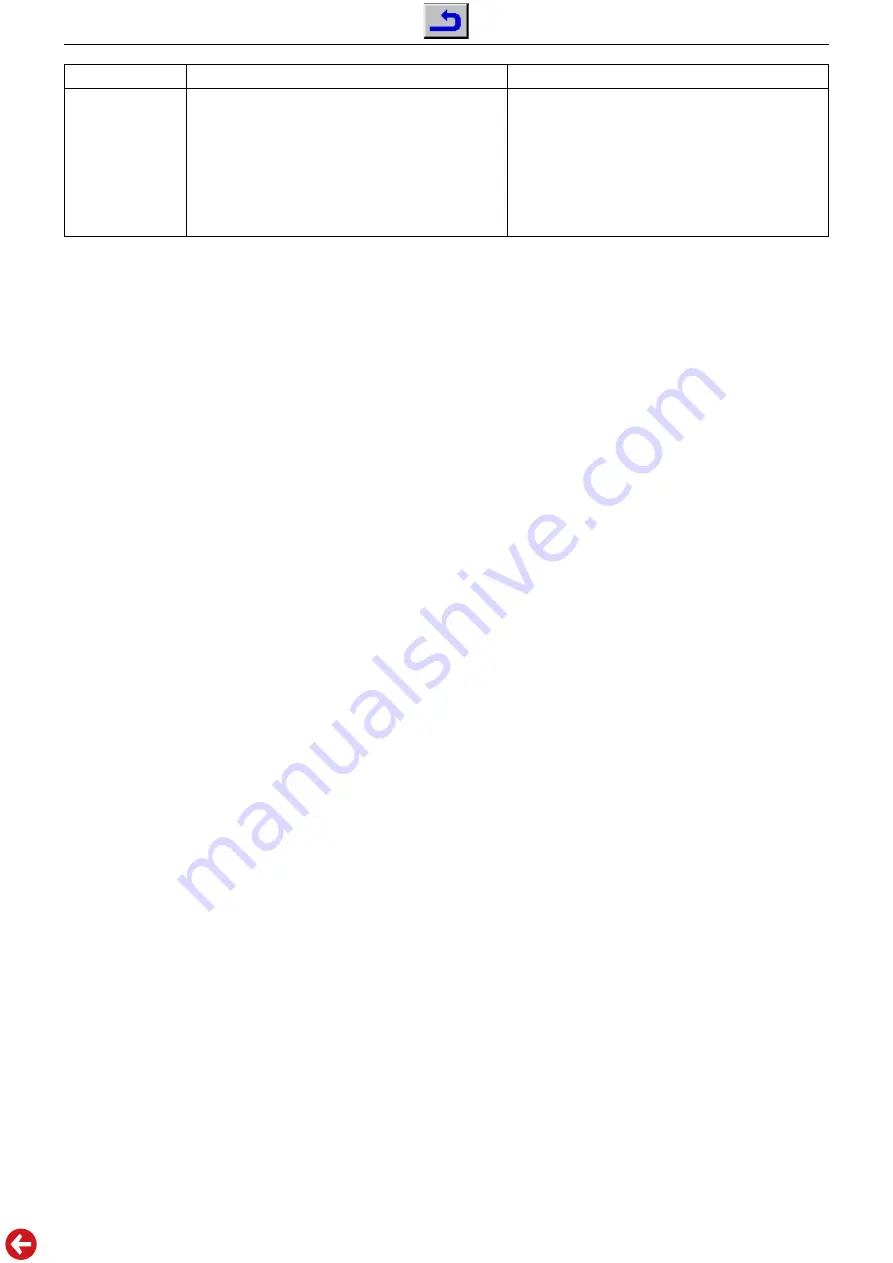
GRUNDIG Service
THARUS 51 LCD 51-9310 DOLBY
2 - 2
Abgleich
Vorbereitung
Abgleichvorgang
Bildgeometrie
VGA
Gerät in Programmstellung "AV3" schalten und Geometrie-
bild über die VGA-Buchse einspeisen.
Das Menü "Reset" über "EASY DIALOG " –> "Installation"
–> "Servicemenü für Händler" –> "8500" –> Bildgeometrie
aufrufen.
Mit Vert. Pos., Horiz. Pos., Bildbreite das Testbild in
Bildschirmmitte bringen und symmetrische Beschreibung
des Displays einstellen.
Speichern:
Der eingestellte Wert wird durch Drücken der "gelben"
Taste gespeichert.
Die Bildgeometrie stellt sich nach jedem Einschalten auf
den zuletzt abgespeicherten Wert ein.
Summary of Contents for LCD 51-9310 DOLBY
Page 6: ...GRUNDIG Service THARUS 51 LCD 51 9310 DOLBY 1 6 ...
Page 7: ...GRUNDIG Service THARUS 51 LCD 51 9310 DOLBY 1 7 ...
Page 8: ...GRUNDIG Service THARUS 51 LCD 51 9310 DOLBY 1 8 ...
Page 9: ...GRUNDIG Service THARUS 51 LCD 51 9310 DOLBY 1 9 ...
Page 10: ...GRUNDIG Service THARUS 51 LCD 51 9310 DOLBY 1 10 ...
Page 11: ...GRUNDIG Service THARUS 51 LCD 51 9310 DOLBY 1 11 ...
Page 12: ...GRUNDIG Service THARUS 51 LCD 51 9310 DOLBY 1 12 ...
Page 13: ...GRUNDIG Service THARUS 51 LCD 51 9310 DOLBY 1 13 ...
Page 14: ...GRUNDIG Service THARUS 51 LCD 51 9310 DOLBY 1 14 ...
Page 16: ...GRUNDIG Service THARUS 51 LCD 51 9310 DOLBY 1 16 ...
Page 17: ...GRUNDIG Service THARUS 51 LCD 51 9310 DOLBY 1 17 ...
Page 18: ...GRUNDIG Service THARUS 51 LCD 51 9310 DOLBY 1 18 ...
Page 19: ...GRUNDIG Service THARUS 51 LCD 51 9310 DOLBY 1 19 ...
Page 20: ...GRUNDIG Service THARUS 51 LCD 51 9310 DOLBY 1 20 ...
















































